Slik sporer du Amazon-pakkene ved hjelp av Amazon Echo

Hvis du vil ha en rask og enkel måte å finne ut når den riskokeren du bestilte kommer fram til dørstokken din, kan du spørre Alexa .
Det er vanskelig å tro at Amazon Echo ikke hadde denne muligheten fra starten, men i alle fall har firmaet nylig takket denne funksjonen, slik at du kan spore pakkene dine uten å engang klikke på en enkelt knapp eller trykke på en skjerm i det hele tatt.

For å gjøre dette finnes det en håndfull setninger som du kan si:
"Alexa, hvor er mine ting?"
"Alexa, hvor er min pakke?"
I hovedsak vil enhver kombinasjon som du bruker å nevne din Amazon-pakke, resultere i Alexa som gir deg detaljene du vil vite. Alexa vil fortsette å gi deg den datoen at bestillingen ble gjort, og når det forventes å komme.
Dessverre gir det deg bare detaljene i en pakke, så hvis du har flere bestillinger du venter på, ser Alexa ut å bare gi deg en av dem. Uansett hvilke talekommandoer jeg prøvde å bruke (jeg prøvde å bruke flertallsformen også), ville Alexa bare gi meg detaljer om pakken som skulle komme først.
Du kan imidlertid gå inn i Alexa-appen på hovedlisten siden der den viser din siste talekommando og trykk på "Vis bestillingsdetaljer".
Herfra åpner den enten Amazon-appen hvis du har den lastet ned, eller den åpner telefonens nettleser til Amazon-nettstedet,
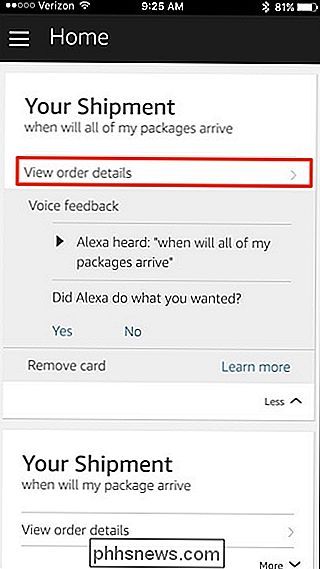
Denne Alexa-ferdigheten fungerer bare for pakker sendt fra Amazon, så hvis du har en UPS, USPS eller FedEx, så kan du se din bestilling og se når alle pakkene dine er forventet å komme deg på dørstokken. Levering fra et annet sted enn Amazon, vil Amazon Echo ikke kunne gi deg sporingsdetaljer, dessverre siden det bare kobler til Amazon-kontoen din, og kan raskt hente dine bestillinger og sporingsinformasjon.
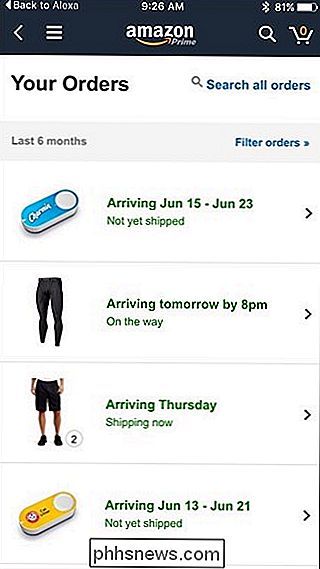

Slik endrer du Standard Lagre lokal- og lokalfiler i Word 2013
Når du først installerer Word, er standardplasseringen for lagring av filer OneDrive. Hvis du hellere vil lagre dokumenter på datamaskinen, kan du enkelt endre det, selv om Word også angir en standardmappe på datamaskinen din for å lagre filer, som vanligvis er "Mine dokumenter". For å endre standardplassering for lagring av filer, Klikk på "Fil" -fanen.

Hva er den optiske lydporten, og når skal jeg bruke den?
Har du lurt på hva den trapesformede "optiske" lydporten er? Du finner disse på baksiden av datamaskiner, HDTV, mediemottakere og mer, men det er nesten ingen som bruker dem. Den lille, ofte forsømte havnen kan imidlertid være et virkelighetssparer. La oss se på hva det er og hvordan du kan dra nytte av det.



